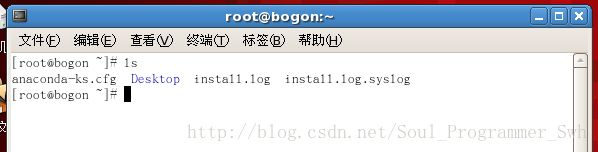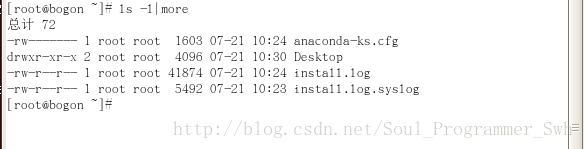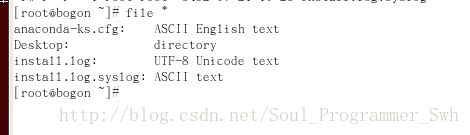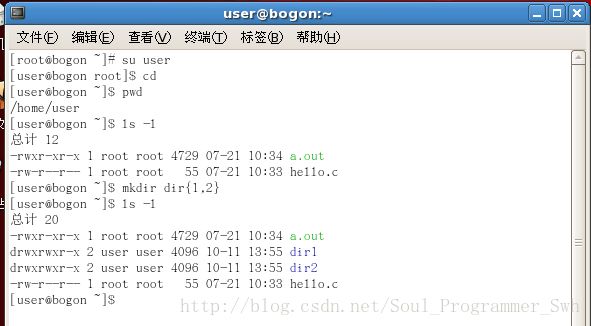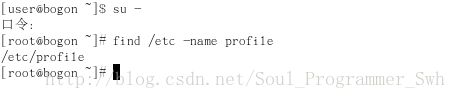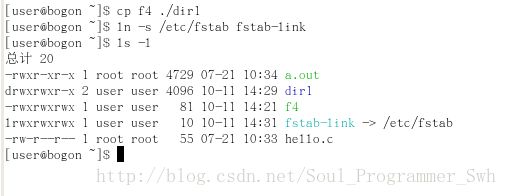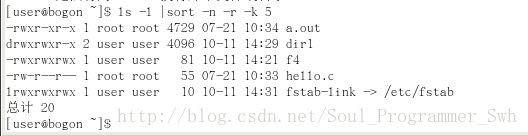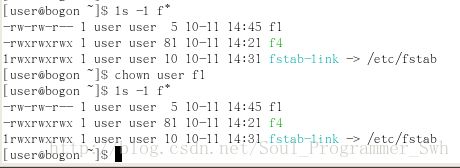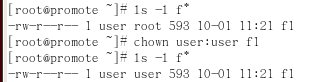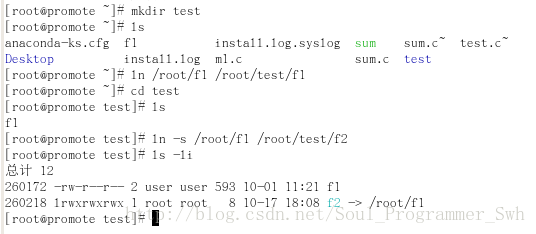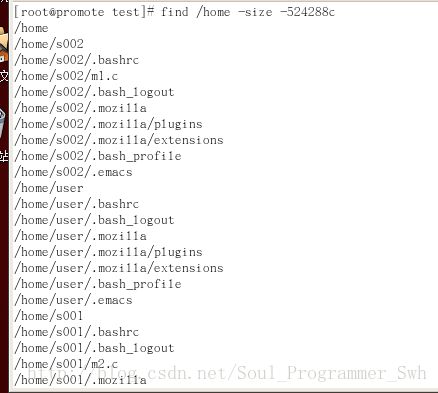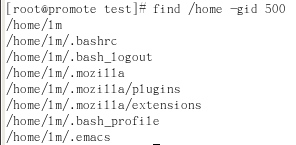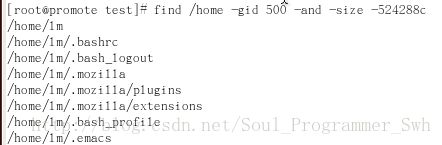Linux文件系统-目录和文件管理
实验四、Linux文件系统-目录和文件管理
一、实验要求
(1)掌握目录和文件管理的操作命令;
(2)掌握文件权限的修改方法。
(3)掌握文件链接的方法。
二、实验内容和实验步骤
【操作要求1】查看Linux系统常见的目录。
【操作步骤】输入命令:ls,查看Linux系统常见的目录,截图如下:
【操作要求2】显示当前目录下文件类型。
【操作步骤】输入命令:ls –l|more,截图如下:
说明:
l “-”:表示普通文件
l “d”:表示目录文件
l “c”:表示字符设备文件
l “b”:表示块设备文件
l “l”:表示符号链接文件
【操作要求3】查看当前目录下所有文件类型
【操作步骤】输入命令:file *,截图如下:
【操作要求4】先创建两个新目录dir1和dir2,然后将dir2目录移到dir1目录中,最后删除dir2目录。
【操作步骤】
(1)以普通用户user登陆字符界面,输入命令:pwd,当前目录为用户的主目录:/home/user。
(2)输入命令:ls–l,查看当前目录中的所有文件。
(3)创建两个目录,输入命令:mkdir dir{1,2}。
(4)输入命令:ls–l,确认两个目录创建成功。以上4个步骤截图如下:
(5)输入命令:mv dir2 dir1,将dir2目录移动到dir1目录。
(6)输入命令:cd dir1,切换dir1目录,再输入:ls命令,查看到dir2目录。 截图如下:
(7)删除dir2目录,输入命令:rm–rf dir2。
【操作要求5】查找profile文件。
【操作步骤】
(1)切换用户为超级用户,输入命令:su -,并输入密码。
(2)输入命令:find /etc -name profile,截图如下:
(3) 使用exit命令,退出超级用户身份。
【操作要求6】将/etc/profile文件中所有包含“HOSTNAME”的行存入f4文件,并修改f4文件的权限,让所有用户都可以读写。
【操作步骤】
(1)查找/etc/profile文件中所有包含“HOSTNAME”的行,并存入f4文件。
(2)输入命令:cat f4,查看f4文件的内容。
(3)在f4所在目录,输入命令:ls–l f4,查看f4文件的详细信息。
(4)使用chmod命令,修改f4文件的权限。并输入命令:ls–l f4,查看f4文件的详细信息。以上步骤截图如下:
【操作要求7】将f4文件复制到dir1目录,并在dir1目录中创建/etc/fstab文件的符号链接文件fstab-link。
【操作步骤】
(1)输入命令:cp f4 ./dir1,将f4文件复制到dir1目录。
(2)创建/etc/fstab文件的符合链接文件,输入命令:ln–s /etc/fstab fstab-link。
(3)输入命令:ls–l 查看。以上步骤截图如下:
【操作要求8】给出(1)cd / (2)cd .. (3) cd ../.. (4)cd命令的执行结果。
【操作步骤】
(1)输入命令:cd /
(2) 输入命令:cd ..
(3)输入命令:cd ../..
(4)输入命令:cd 以上步骤截图如下:
【操作要求9】把当前目录下的所有文件按文件由大到小进行排序。
【操作步骤】输入命令:ls –l |sort –n –r –k 5,截图如下:
【操作要求10】列出当前目录下f开头的所有文件,更改f1文件的属主为user
【操作步骤】
(1)输入命令:ls –l f* //列出当前目录下f开头的所有文件
(2)输入命令:chown user f1 //更改f1文件的所有者
(3)输入命令: ls –l f* 截图如下:
【操作要求11】列出当前目录下f开头的所有文件,更改文件的属组为user
【操作步骤】
(1)输入命令:ls –l f* //列出当前目录下f开头的所有文件
(2)输入命令: chown user :user f1 //更改f1文件的所有者
(3)或者输入命令: chown :user f1 //只修改属组,不修改属主,
(4)输入命令: ls –l f* 截图如下:
【操作要求12 】系统下有用户root、s001、s002三种用户。把root下的m1.c链接到s001用户下,别名为m2.c;再把该文件链接到s002用户下,链接文件名不变。
【操作步骤】在root用户下:
(1)输入命令: cat >m1.c
(2)输入命令: ls
(3)输入命令: ln /root/m1.c /home/s001/ m2.c
(4)输入命令:ls –li /home/s001/ m2.c
(5)输入命令:ln /root/m1.c /home/s002
(6)输入命令:ls –li /home/s002/m1.c
(7)输入命令:ls –s /root/m1.c /home/s002/m2.c
(8)输入命令:ls -li /home/s002/m*
以上步骤截图如下:
【操作要求13】对某个文件在同一目录中分别建立硬链接和符号链接文件,然后运行ls–l命令,观察输出信息的第二列(链接数)以及第五列(文件尺寸),比较两种链接有什么不同。
【操作步骤】
(1)输入命令:mkdir test //建立一个目录用于测试
(2)输入命令:ls //查看当前目录下的文件,若有f1则选取f1,否则需创建f1
(3)输入命令:ln /root/f1 /root/test/f1 //选择f1文件作为源文件
(4)输入命令:cd test
(5)输入命令:ls //看到f1
(6)输入命令:#ln –s /root/f1 /root/test/f2
(7)输入命令:#ls –li,查看有什么不同。
以上步骤截图如下:
【操作要求14】阅读find命令的使用说明后,完成下列工作:
(1) 查找/home下小于512k的文件,截图如下:
(2)列出/home内组id为500的文件或目录,截图如下:
(3)列出/home内组id为500且小于512k的文件,截图如下:
(4)列出/etc下以host开头的文件,截图如下:
三、实验心得
通过本次实验,我掌握目录和文件管理的操作命令,掌握文件权限的修改方法,掌握文件链接的方法。这些内容对于我们学习的linux而言只是入门罢了,学习linux是一个长期的过程,很耗时间,我们还需要不断深入地去学习它,linux是一个优秀的操作系统,不过它的界面难倒了很多的人,再经过一段时间的努力深入学习,我相信它将会有利于未来的计算机的学习。